Transformez n'importe quelle vidéo en GIF en ligne
Passez-vous beaucoup de temps sur les réseaux sociaux comme Facebook et Twitter préférés de tous ? Ensuite, vous connaissez le sentiment lorsque vous voulez exprimer vos émotions, mais vous ne trouvez pas d'emoji approprié. À de tels moments, beaucoup d'entre nous se souviennent d'une vidéo, où notre émotion est clairement véhiculée.
La solution est assez simple - il suffit de convertir la vidéo en GIF. Il sera donc petit et facile et rapide à partager contrairement aux gros enregistrements.
Notre outil gratuit vous aidera à le faire sans perdre de temps supplémentaire ! Comme il est en ligne, vous n'avez pas besoin de télécharger d'applications ou de programmes. Le service est compatible avec n'importe quel appareil, ce qui signifie que vous pouvez éditer votre clip sur un ordinateur Mac ou Windows, un téléphone iOS ou Android.
Le processus de conversion est assez simple, suivez simplement les étapes ci-dessous.
-
Mettre en ligne une vidéo
Ouvrez le créateur de GIF de Clideo. Cliquez sur le bouton "Choisir un fichier" pour sélectionner un enregistrement sur votre appareil. S'il se trouve sur votre ordinateur, vous pouvez également le faire glisser et le déposer sur la page.
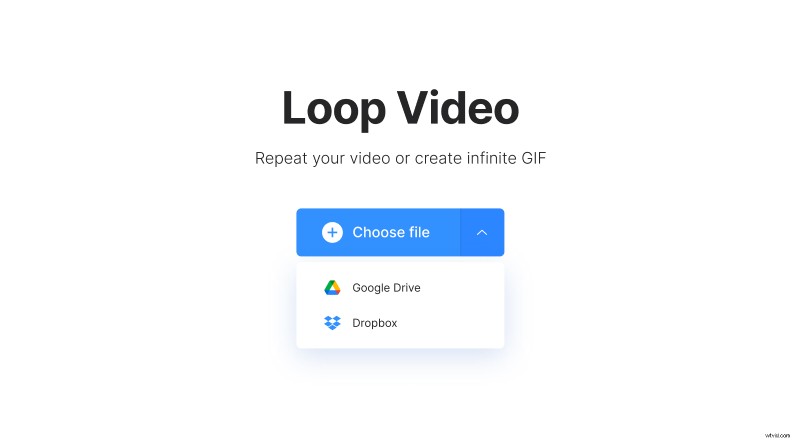
Si vous souhaitez ajouter un fichier à partir de votre stockage cloud, passez la souris sur une petite flèche et là, vous verrez deux autres options :télécharger le fichier nécessaire depuis Google Drive ou Dropbox.
Au fait, si vous souhaitez créer un GIF uniquement à partir d'une partie de votre vidéo, vous pouvez d'abord utiliser l'un de nos outils pour découper l'extrait nécessaire.
-
Créez un GIF à partir de votre clip vidéo
Cliquez simplement sur le symbole de l'infini dans le panneau de droite. Cela fera de votre vidéo un GIF qui se répétera à l'infini sans aucun son. Cliquez sur "Exporter" - oui, c'est aussi simple que ça !
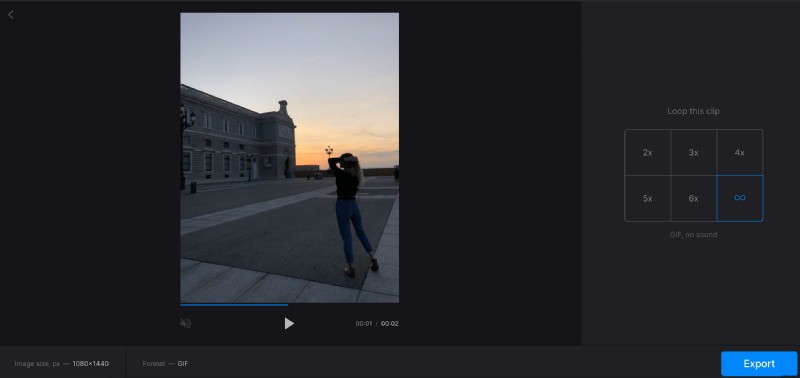
Vous pouvez également remarquer qu'il existe 5 options supplémentaires, elles vous permettent de boucler votre vidéo le nombre de fois sélectionné :2x, 3x, 4x, 5x ou 6x.
Si vous avez décidé de vous en tenir à l'une de ces options, faites attention avant d'exporter, vous pouvez également sélectionner un format pour la vidéo de sortie en bas à gauche. Si vous allez partager la vidéo sur un site de médias sociaux, nous vous recommandons de choisir MOV ou MP4 car ce sont les plus compatibles.
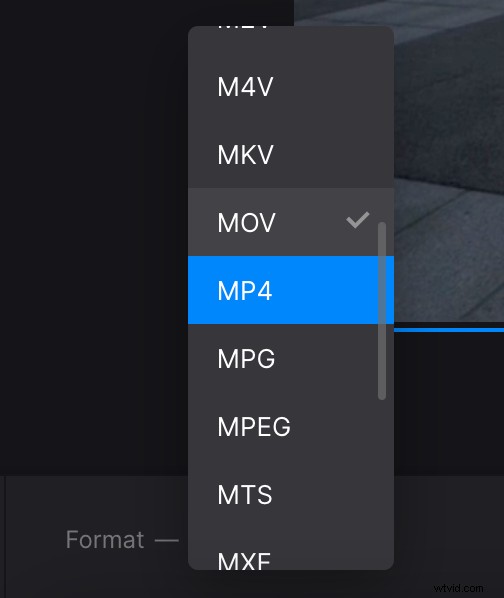
-
Télécharger le GIF
Ici, cliquez sur le bouton "Télécharger" pour enregistrer le résultat directement sur votre appareil ou le télécharger sur un compte de stockage cloud.
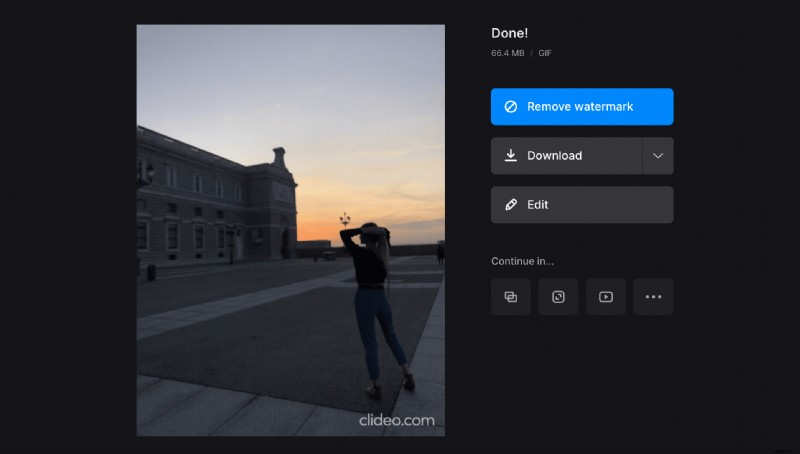
Sachez que pour pouvoir continuer à éditer votre dossier dans l'un des autres outils en ligne, vous pouvez vous inscrire à notre service.
